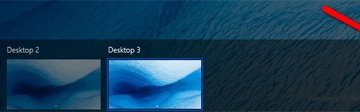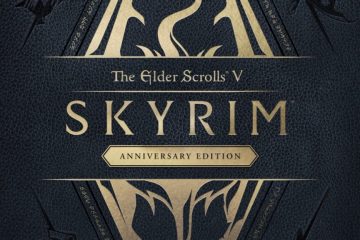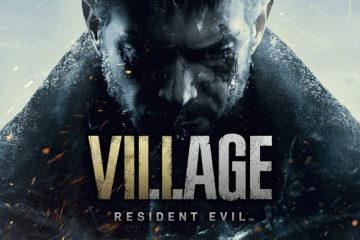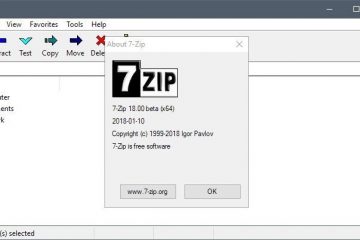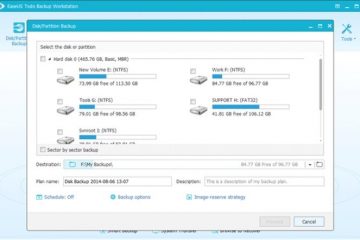IT Info
Windows11/10でMicrosoftStoreエラー0x80131505を修正します。
一部のユーザーは、Windows11/10で Microsoft Store にアクセスしようとするとエラー 0x80131505 が発生します。したがって、ユーザーはストアアプリからWindowsアプリをダウンロードしてインストールすることはできません。このような問題も発生している場合は、この投稿が役立つことがあります。 MicrosoftStoreエラー0x80131505を修正 MicrosoftStoreアプリを開こうとしたときにエラーコード0x80131505が表示された場合、ここにあなたが試すことができるいくつかのことがあります。このリストに目を通し、提案に従ってWindows11/10のストアエラーを解決してください。ただし、開始する前に、インターネット接続の変更が役立つかどうかを確認してください。 ストアアプリからサインアウトして再度サインインします。Windowsストアアプリのトラブルシューティングを実行します。ストアアプリを再登録します。ストアアプリをリセットします。SFCスキャンとDISMスキャンを実行します。アンチウイルスを一時的に無効にします 詳細を見てみましょう: 1]ストアアプリからサインアウトして再度サインインします 多くの理由でこの問題が発生する可能性があるため、何よりもまず、 Windowsストアを開くことができることを確認してください。ストアアプリが開いたら、サインアウトしてから再度サインインします。その方法については、以下を参照してください。 [スタート]メニューを開き、そこに固定されているMicrosoftストアタイルをクリックします。 Windows検索(Win + Q)を開いてMicrosoft Storeを検索することで、ストアアプリケーションにアクセスすることもできます。画面の右上隅にあるプロフィール写真をクリックします。アカウント名と電子メールアドレスは、プロフィール画像。ストアアプリからサインアウトするには、[サインアウト]リンクをクリックします。コンピューターを再起動してからサインインします。 これらの手順を実行したら、MicrosoftStoreエラー0x80131505が解決されているかどうかを確認します。 2] WindowsStoreアプリのトラブルシューティングを実行する 一部のユーザーは、Windowsストアアプリのトラブルシューティングを実行すると、ストアエラー0x80131505を修正できると報告しています。このユーティリティを使用すると、ストアアプリの一般的な問題を修正し、正しく機能していることを確認できます。開始するには、次の手順に従います。 Windows + Iを押して[設定]メニューを開きます。左側のペインから[システム]オプションを選択します。右側の[トラブルシューティング]セクションを開きます。次のページで、[その他]をクリックします。トラブルシューティング。 下にスクロールすると、Windows Store Appsオプションが表示されます。[実行]ボタンをクリックすると、問題が自動的に検出されて修正されます。 3]ストアアプリを再登録する このソリューションでは、ストアアプリを再登録する必要があります。これを行うには、次の手順に従います。 Windowsキー+ Rを押して[ファイル名を指定して実行]ダイアログボックスを開きます。テキストボックスにcmdと入力し、Ctrl + Shift + Enterキーボードショートカットを押します。画面にUACが表示されている場合は、管理者アクセスを許可するには、[はい]をクリックします。昇格したコマンドプロンプトウィンドウが開いたら、次のコマンドを入力してEnterキーを押します。Get-AppXPackage* WindowsStore *-AllUsers | Foreach {Add-AppxPackage-DisableDevelopmentMode-Register”$($_。InstallLocation)\ AppXManifest.xml”}上記のコマンドを実行すると、Windowsストアコンポーネントが再登録されます。 これで、コンピューターを再起動して、再起動時に問題が解決した場合。それでもエラーコード0x80131505が発生する場合は、以下の可能な修正に切り替えてください。 4]ストアアプリをリセットする 次に、Microsoftストアをリセットして、問題が解決するかどうかを確認します。 WindowsStoreアプリをリセットするために必要な手順は次のとおりです。 [スタート]ボタンを右クリックし、メニューリストから[設定]オプションを選択します。左側のウィンドウで、[アプリ]> [アプリと機能]をクリックします。右ペインでMicrosoftStoreを検索します。次に、3つのドットをクリックし、[詳細オプション]を選択します。[リセット]セクションまで下にスクロールし、[リセット]ボタンをクリックします。警告メッセージが表示された場合は、[リセット]をクリックして確認します。 5] SFCおよびDISMスキャンを実行する Read more…